Nella guida di oggi tratteremo un argomento molto cercato dagli utenti che navigano sul web. Spesso potresti avere dei problemi con il tuo browser e stai cercando un modo per pulire in certi versi i dati che pensi possano aver interferito con il corretto funzionamento del tuo browser
In particolare, oggi ci concentreremo sul browser di Google Chrome e imparerai in che modo è possibile cancellare la cache dai vari dispositivi che utilizzi.
- Come cancellare la Cache di Chrome – Cache Significato
- Come cancellare la Cache di Chrome – Windows
- Come cancellare la Cache di Chrome – Android
- Come cancellare la Cache di Chrome – IOS
Detto questo, cerchiamo di capire di che cosa stiamo parlando e perché può essere così importante svuotare la cache del browser che stiamo utilizzando.
Cache Significato
Il significato di web Cache, ossia quella utilizzata dai software per collegarci al mondo di internet, è molto simile a quello che si attribuisce alla cache di un processore.
Mi spiego, un processore è in grado di memorizzare i principali processi che vengono abitualmente svolti dal nostro PC, in questo modo il computer è in grado di prevedere l’azione e velocizzare il processo.
Alla stessa maniera, i browser memorizzano pagine web e dati utilizzati al suo interno per concedere un accesso ed un utilizzo più rapido ed efficiente del web.
A volte questa memorizzazione interferisce con delle informazioni che ad esempio Google Chrome deve capire ed interpretare. Detto questo, passiamo al climax della guida su come cancellare la cache di Chrome e vediamo in che modo è possibile farlo.
Come cancellare la Cache di Chrome – Windows
Segui questi piccoli e semplici passi per pulire la web cache di Chorme:
- Apri Google Chrome.
- Clicca sui tre puntini (altro) in alto a destra.
- Vai su altri strumenti.
- Clicca cancella dati di navigazione…
- Seleziona un intervallo e le opzioni richieste.
- Clicca su cancella dati.
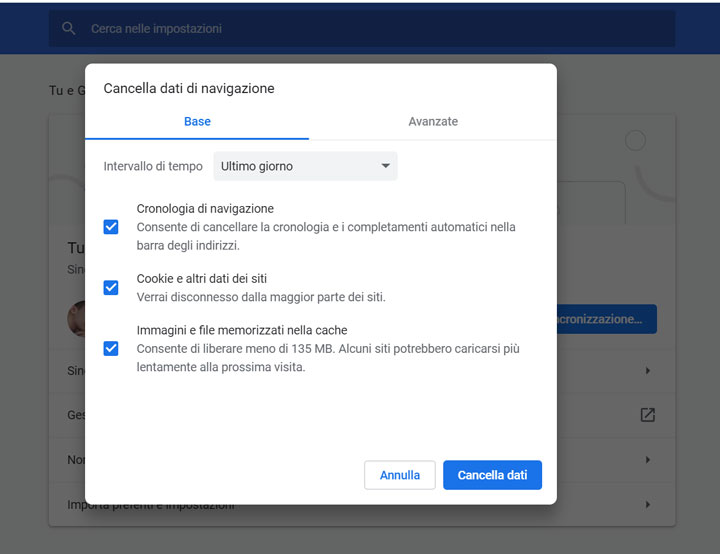
Come cancellare la Cache di Chrome – Android
Per quanto riguarda i dispositivi Android, le procedure sono altrettanto semplice e veloci, le puoi trovare qui di seguito:
- Apri Google Chrome.
- Clicca i tre puntini (altro) in alto a destra.
- Vai su Cronologia.
- Clicca Cancella dati di navigazione…
- Seleziona intervallo e opzioni richieste.
- Clicca su Cancella dati.
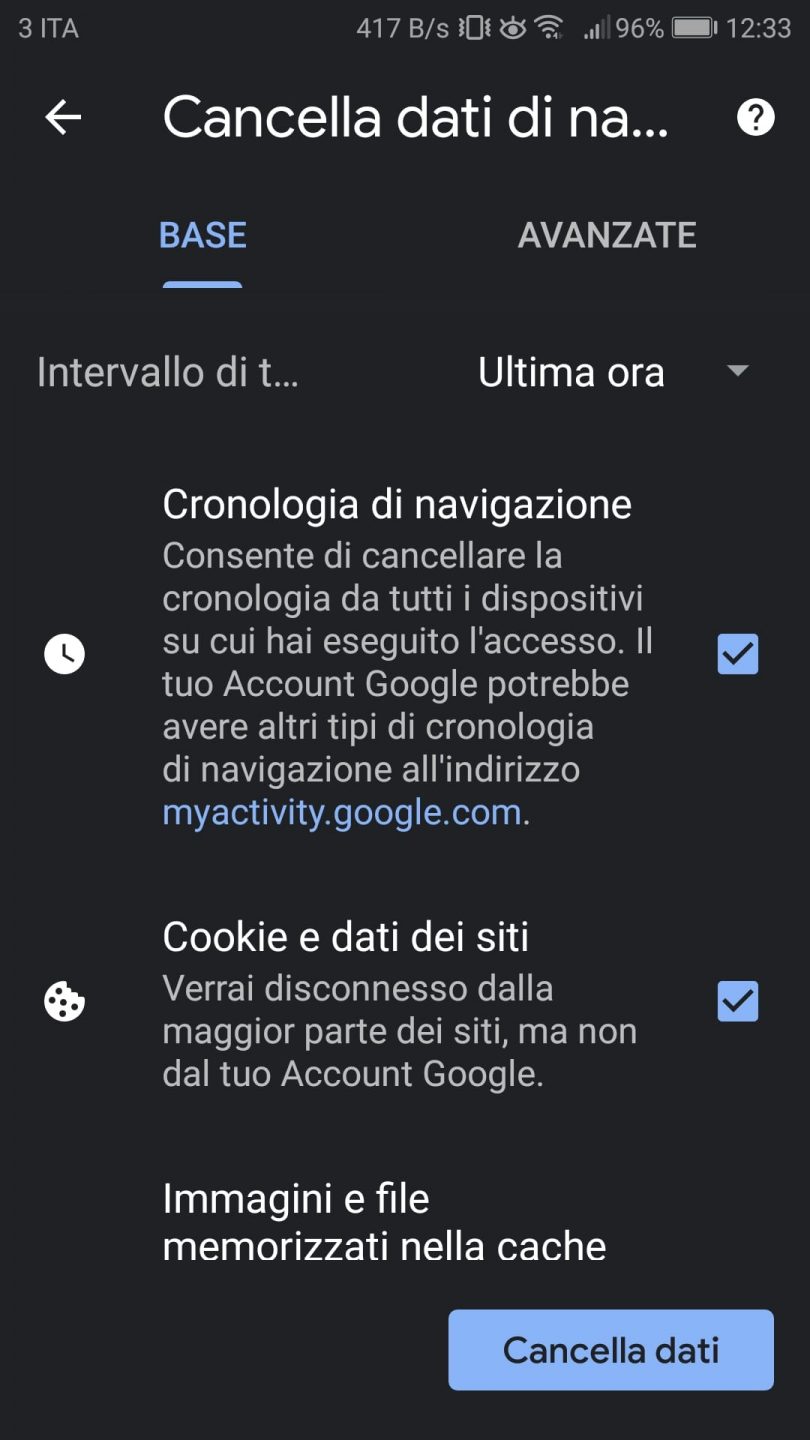
Come cancellare la Cache di Chrome – IOS
Per IOS i passaggi sono pressoché identici al quelli visti per la versione Android, quindi:
- Accedi all’app di Google Chrome.
- Clicca suii tre puntini (altro) in alto a destra.
- Dirigiti su Cronologia.
- Clicca su Cancella dati di navigazione…
- Seleziona l’intervallo e le opzioni richieste.
- Clicca Cancella dati.
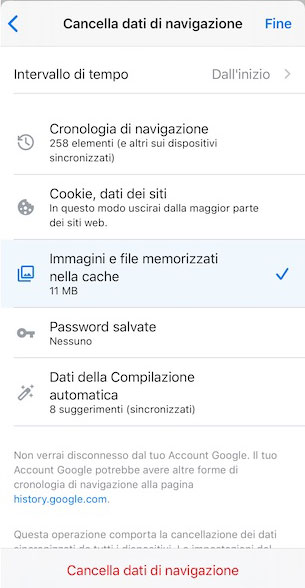
Suggerimenti
Se l’articolo ti è stato in qualche modo utile, ti consiglio di condividerlo per aiutare altri utenti nella tua stessa situazione e per supportare il sito ed il suo lavoro.
Inoltre, ti consiglio di pulire la cache del tuo browser periodicamente per evitare possibili errori dovuti ad una mancata manutenzione o attenzione dei dati memorizzati da Google Chrome.
